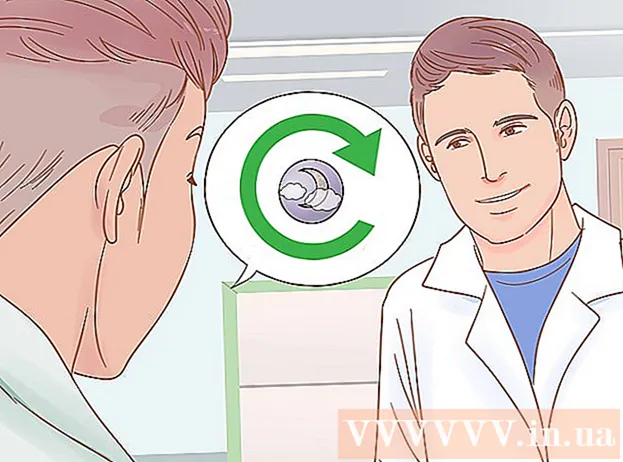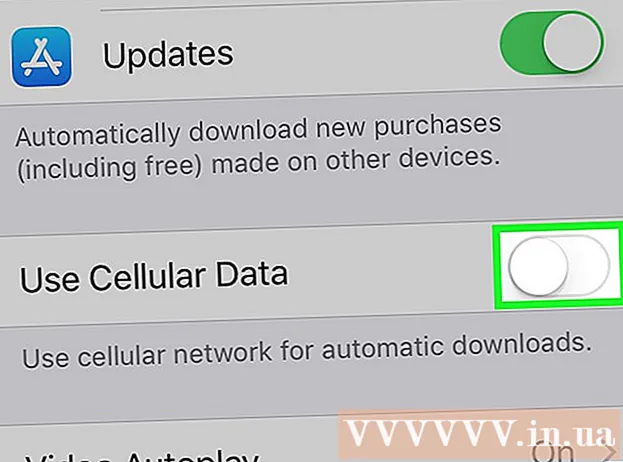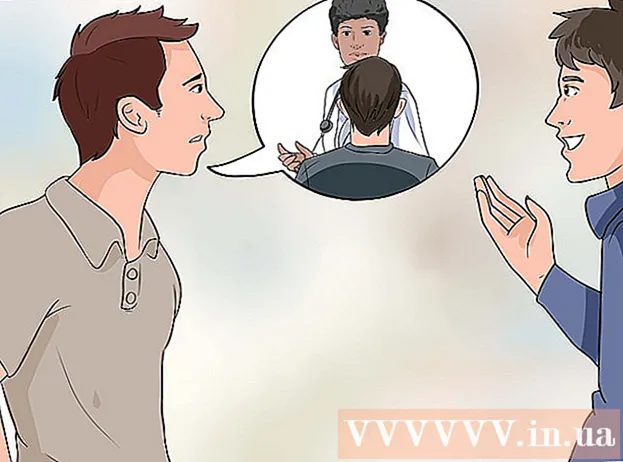రచయిత:
Gregory Harris
సృష్టి తేదీ:
15 ఏప్రిల్ 2021
నవీకరణ తేదీ:
26 జూన్ 2024

విషయము
- దశలు
- 3 లో 1 వ పద్ధతి: ఫైర్ఫాక్స్ను రీసెట్ చేయండి
- పద్ధతి 2 లో 3: బ్రౌజర్ ప్రారంభించకపోతే ఫైర్ఫాక్స్ను రీసెట్ చేయండి
- 3 లో 3 వ పద్ధతి: డేటా రికవరీ
- చిట్కాలు
చాలా తరచుగా, యాడ్-ఆన్లను ఇన్స్టాల్ చేసిన తర్వాత లేదా సెట్టింగ్లలో మార్పులు చేసిన తర్వాత, ఫైర్ఫాక్స్ బ్రౌజర్ పనిచేయకపోవడం ప్రారంభమవుతుంది. సమస్యను పరిష్కరించడానికి, మీరు ఫైర్ఫాక్స్ను దాని డిఫాల్ట్ సెట్టింగ్లకు రీసెట్ చేయాలి. ఆ తరువాత, మీరు కొంత డేటాను పునరుద్ధరించవచ్చు లేదా సెట్టింగులను మాన్యువల్గా మార్చవచ్చు.
దశలు
3 లో 1 వ పద్ధతి: ఫైర్ఫాక్స్ను రీసెట్ చేయండి
 1 తగిన ఫైర్ఫాక్స్ సెట్టింగ్ల పేజీని తెరవండి. ఫైర్ఫాక్స్లో ఖాళీ ట్యాబ్ను తెరిచి, చిరునామా పట్టీలో టైప్ చేయండి గురించి: మద్దతు... సమస్య పరిష్కార సమాచారం పేజీ కనిపిస్తుంది.
1 తగిన ఫైర్ఫాక్స్ సెట్టింగ్ల పేజీని తెరవండి. ఫైర్ఫాక్స్లో ఖాళీ ట్యాబ్ను తెరిచి, చిరునామా పట్టీలో టైప్ చేయండి గురించి: మద్దతు... సమస్య పరిష్కార సమాచారం పేజీ కనిపిస్తుంది. - మీరు page (స్క్రీన్ కుడి ఎగువ మూలలో) నొక్కడం ద్వారా కూడా ఈ పేజీని తెరవవచ్చు -? (దిగువ కుడివైపు) - సమస్యల పరిష్కారానికి సమాచారం.
- అది పని చేయకపోతే, ఈ లింక్కి వెళ్లి సొల్యూషన్ 1 ని క్లిక్ చేయండి.
 2 రిఫ్రెష్ ఫైర్ఫాక్స్ బటన్ని క్లిక్ చేయండి. ఈ బటన్ స్క్రీన్ కుడి ఎగువ మూలలో ఉంది.
2 రిఫ్రెష్ ఫైర్ఫాక్స్ బటన్ని క్లిక్ చేయండి. ఈ బటన్ స్క్రీన్ కుడి ఎగువ మూలలో ఉంది.  3 మీ నిర్ణయాన్ని నిర్ధారించండి. దీన్ని చేయడానికి, తెరుచుకునే విండోలో, మళ్లీ రిఫ్రెష్ ఫైర్ఫాక్స్ క్లిక్ చేయండి, ఆపై తెరవబడే తదుపరి విండోలో, ముగించు క్లిక్ చేయండి. ఇది బ్రౌజర్ని పునartప్రారంభించి, కింది మార్పులను చేస్తుంది:
3 మీ నిర్ణయాన్ని నిర్ధారించండి. దీన్ని చేయడానికి, తెరుచుకునే విండోలో, మళ్లీ రిఫ్రెష్ ఫైర్ఫాక్స్ క్లిక్ చేయండి, ఆపై తెరవబడే తదుపరి విండోలో, ముగించు క్లిక్ చేయండి. ఇది బ్రౌజర్ని పునartప్రారంభించి, కింది మార్పులను చేస్తుంది: - మీరు ఇన్స్టాల్ చేసిన పొడిగింపులు, థీమ్లు మరియు సెర్చ్ ఇంజన్లు తీసివేయబడతాయి.
- డిఫాల్ట్ సెట్టింగ్లు పునరుద్ధరించబడతాయి. ఇది నియంత్రణ చిహ్నాల స్థానాన్ని మరియు చేర్చబడిన ప్లగిన్ల జాబితాను కలిగి ఉంటుంది.
- డౌన్లోడ్ చరిత్ర తొలగించబడుతుంది, కాబట్టి మీరు ముందుగానే ఫైల్లను డౌన్లోడ్ చేసిన మూలాలను గమనించండి.
 4 కాలం చెల్లిన డేటాను తీసివేయండి. దీన్ని చేయడానికి, డెస్క్టాప్లోని "పాత ఫైర్ఫాక్స్ డేటా" ఫోల్డర్ను తొలగించాలని సిఫార్సు చేయబడింది. కానీ మీరు కొంత డేటాను పునరుద్ధరించడానికి ప్రయత్నించాలనుకుంటే, దయచేసి ముందుగా ఈ సూచనలను చదవండి.
4 కాలం చెల్లిన డేటాను తీసివేయండి. దీన్ని చేయడానికి, డెస్క్టాప్లోని "పాత ఫైర్ఫాక్స్ డేటా" ఫోల్డర్ను తొలగించాలని సిఫార్సు చేయబడింది. కానీ మీరు కొంత డేటాను పునరుద్ధరించడానికి ప్రయత్నించాలనుకుంటే, దయచేసి ముందుగా ఈ సూచనలను చదవండి.
పద్ధతి 2 లో 3: బ్రౌజర్ ప్రారంభించకపోతే ఫైర్ఫాక్స్ను రీసెట్ చేయండి
 1 ఫైర్ఫాక్స్ను సేఫ్ మోడ్లో ప్రారంభించండి. ఈ సందర్భంలో, ఫైర్ఫాక్స్ తెరవకపోయినా మీరు దాన్ని రీసెట్ చేయవచ్చు.
1 ఫైర్ఫాక్స్ను సేఫ్ మోడ్లో ప్రారంభించండి. ఈ సందర్భంలో, ఫైర్ఫాక్స్ తెరవకపోయినా మీరు దాన్ని రీసెట్ చేయవచ్చు. - Windows లో, నొక్కి ఉంచండి షిఫ్ట్ఆపై ఫైర్ఫాక్స్ చిహ్నంపై క్లిక్ చేయండి. అది పని చేయకపోతే, మీ కంప్యూటర్లో "మొజిల్లా ఫైర్ఫాక్స్ (సేఫ్ మోడ్)" అనే షార్ట్కట్ కోసం చూడండి.
- Mac OS లో, నొక్కి ఉంచండి ⌥ ఎంపికఆపై ఫైర్ఫాక్స్ చిహ్నంపై క్లిక్ చేయండి.
- Linux లో, టెర్మినల్లో ఆదేశాన్ని నమోదు చేయండి / మార్గం / నుండి / ఫైర్ఫాక్స్ / ఫైర్ఫాక్స్ -సేఫ్ -మోడ్.
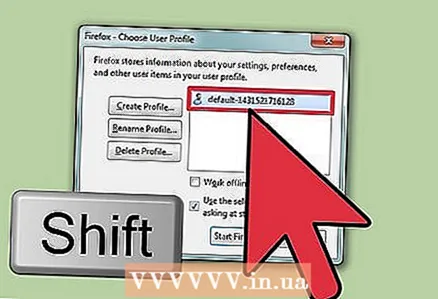 2 ప్రొఫైల్ను ఎంచుకునేటప్పుడు సంబంధిత కీని నొక్కి ఉంచండి. ప్రొఫైల్ల జాబితా ప్రదర్శించబడితే, బ్రౌజర్ను ప్రారంభించేటప్పుడు మీరు నొక్కిన కీని నొక్కి ఉంచండి. బ్రౌజర్లో బహుళ వినియోగదారు ప్రొఫైల్స్ నిల్వ చేయబడితే మాత్రమే జాబితా తెరవబడుతుంది.
2 ప్రొఫైల్ను ఎంచుకునేటప్పుడు సంబంధిత కీని నొక్కి ఉంచండి. ప్రొఫైల్ల జాబితా ప్రదర్శించబడితే, బ్రౌజర్ను ప్రారంభించేటప్పుడు మీరు నొక్కిన కీని నొక్కి ఉంచండి. బ్రౌజర్లో బహుళ వినియోగదారు ప్రొఫైల్స్ నిల్వ చేయబడితే మాత్రమే జాబితా తెరవబడుతుంది. 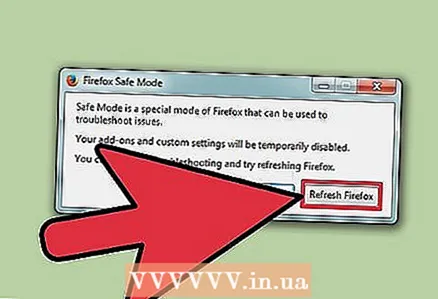 3 ఫైర్ఫాక్స్ రిఫ్రెష్ క్లిక్ చేయండి. సిస్టమ్ బ్రౌజర్ విండోను తెరవడానికి ముందు, రెండు ఎంపికలతో కూడిన విండో తెరపై ప్రదర్శించబడుతుంది. ఈ విండోలో, బ్రౌజర్ సెట్టింగ్లు మరియు యాడ్-ఆన్లను రీసెట్ చేయడానికి ఫైర్ఫాక్స్ రిఫ్రెష్ క్లిక్ చేయండి.
3 ఫైర్ఫాక్స్ రిఫ్రెష్ క్లిక్ చేయండి. సిస్టమ్ బ్రౌజర్ విండోను తెరవడానికి ముందు, రెండు ఎంపికలతో కూడిన విండో తెరపై ప్రదర్శించబడుతుంది. ఈ విండోలో, బ్రౌజర్ సెట్టింగ్లు మరియు యాడ్-ఆన్లను రీసెట్ చేయడానికి ఫైర్ఫాక్స్ రిఫ్రెష్ క్లిక్ చేయండి. - లేదా బ్రౌజర్ పనిచేస్తుందో లేదో తనిఖీ చేయడానికి "రన్ ఇన్ సేఫ్ మోడ్" ఎంపికను ఎంచుకోండి. మీ బ్రౌజర్ సాధారణంగా సేఫ్ మోడ్లో పనిచేస్తుంటే, కొన్ని యాడ్-ఆన్లను డిసేబుల్ చేసి ఫైర్ఫాక్స్ను రీస్టార్ట్ చేయండి. అది పని చేయకపోతే, మీ బ్రౌజర్ను సేఫ్ మోడ్లో మళ్లీ ప్రారంభించండి మరియు రిఫ్రెష్ ఫైర్ఫాక్స్ క్లిక్ చేయండి.
3 లో 3 వ పద్ధతి: డేటా రికవరీ
 1 ఏ డేటా తొలగించబడిందో నిర్ణయించండి. ఈ పద్ధతిని ఉపయోగించి, మీరు తొలగించిన సెర్చ్ ఇంజన్లు మరియు సైట్ మరియు డౌన్లోడ్ సెట్టింగ్లను పునరుద్ధరించవచ్చు. పాస్వర్డ్లు, బుక్మార్క్లు, సందర్శించిన సైట్ల జాబితా మరియు కుకీలు స్వయంచాలకంగా పునరుద్ధరించబడతాయని గుర్తుంచుకోండి; కాకపోతే, ఇక్కడ వివరించిన పద్ధతిని ఉపయోగించి మీరు ఈ డేటాను పునరుద్ధరించవచ్చు.
1 ఏ డేటా తొలగించబడిందో నిర్ణయించండి. ఈ పద్ధతిని ఉపయోగించి, మీరు తొలగించిన సెర్చ్ ఇంజన్లు మరియు సైట్ మరియు డౌన్లోడ్ సెట్టింగ్లను పునరుద్ధరించవచ్చు. పాస్వర్డ్లు, బుక్మార్క్లు, సందర్శించిన సైట్ల జాబితా మరియు కుకీలు స్వయంచాలకంగా పునరుద్ధరించబడతాయని గుర్తుంచుకోండి; కాకపోతే, ఇక్కడ వివరించిన పద్ధతిని ఉపయోగించి మీరు ఈ డేటాను పునరుద్ధరించవచ్చు. - యాడ్-ఆన్లు మరియు ఇతర సెట్టింగ్లు మాన్యువల్గా పునరుద్ధరించబడాలి. బ్యాకప్ల నుండి డేటాను పునరుద్ధరించవద్దు, ఎందుకంటే ఇది సమస్య మళ్లీ సంభవించడానికి కారణం కావచ్చు.
 2 ట్రబుల్షూటింగ్ సమాచారం పేజీని తెరవండి. దీన్ని చేయడానికి, మీ బ్రౌజర్ యొక్క చిరునామా పట్టీలో, నమోదు చేయండి గురించి: మద్దతు లేదా నొక్కండి ≡ -? - సమస్యల పరిష్కారానికి సమాచారం.
2 ట్రబుల్షూటింగ్ సమాచారం పేజీని తెరవండి. దీన్ని చేయడానికి, మీ బ్రౌజర్ యొక్క చిరునామా పట్టీలో, నమోదు చేయండి గురించి: మద్దతు లేదా నొక్కండి ≡ -? - సమస్యల పరిష్కారానికి సమాచారం.  3 నిర్దిష్ట ఫోల్డర్లో ఉన్న మీ ప్రొఫైల్ డేటాను తెరవండి. దీన్ని చేయడానికి, పేజీ ఎగువన ఉన్న బటన్పై క్లిక్ చేయండి. మీ ఆపరేటింగ్ సిస్టమ్ మరియు బ్రౌజర్ వెర్షన్ని బట్టి, ఈ బటన్ కింది పేరును కలిగి ఉంటుంది:
3 నిర్దిష్ట ఫోల్డర్లో ఉన్న మీ ప్రొఫైల్ డేటాను తెరవండి. దీన్ని చేయడానికి, పేజీ ఎగువన ఉన్న బటన్పై క్లిక్ చేయండి. మీ ఆపరేటింగ్ సిస్టమ్ మరియు బ్రౌజర్ వెర్షన్ని బట్టి, ఈ బటన్ కింది పేరును కలిగి ఉంటుంది: - Windows లో, "ఓపెన్ ఫోల్డర్" క్లిక్ చేయండి
- Mac OS లో, "ఫోల్డర్లో తెరవండి" క్లిక్ చేయండి.
- Linux లో, "ఓపెన్ డైరెక్టరీ" క్లిక్ చేయండి.
- ఈ బ్రౌజర్ యొక్క ఫైర్ఫాక్స్ 13 మరియు అంతకు ముందు (ఏదైనా ఆపరేటింగ్ సిస్టమ్లో), "ఫైల్లను కలిగి ఉన్న ఫోల్డర్ను తెరవండి" క్లిక్ చేయండి.
 4 మీరు తిరిగి పొందాలనుకుంటున్న డేటాను కనుగొనండి. సెట్టింగ్లు మరియు యాడ్-ఆన్లను రీసెట్ చేయడానికి ముందు, వినియోగదారు డేటా డెస్క్టాప్లోని ఫోల్డర్లో సేవ్ చేయబడుతుంది. సంబంధిత ఫోల్డర్ మీ డెస్క్టాప్లో లేనట్లయితే, మీ కంప్యూటర్లో "పాత ఫైర్ఫాక్స్ డేటా" ఫోల్డర్ని గుర్తించండి.
4 మీరు తిరిగి పొందాలనుకుంటున్న డేటాను కనుగొనండి. సెట్టింగ్లు మరియు యాడ్-ఆన్లను రీసెట్ చేయడానికి ముందు, వినియోగదారు డేటా డెస్క్టాప్లోని ఫోల్డర్లో సేవ్ చేయబడుతుంది. సంబంధిత ఫోల్డర్ మీ డెస్క్టాప్లో లేనట్లయితే, మీ కంప్యూటర్లో "పాత ఫైర్ఫాక్స్ డేటా" ఫోల్డర్ని గుర్తించండి. - మీరు విండోస్లో దాచిన ఫైల్లు మరియు ఫోల్డర్లను చూపించాల్సి రావచ్చు.
 5 ఫైర్ఫాక్స్ మూసివేయండి. మీ ప్రొఫైల్ సెట్టింగ్లలో మీరు మార్పులు చేయగల ఏకైక మార్గం ఇది.
5 ఫైర్ఫాక్స్ మూసివేయండి. మీ ప్రొఫైల్ సెట్టింగ్లలో మీరు మార్పులు చేయగల ఏకైక మార్గం ఇది.  6 మీ ప్రస్తుత ప్రొఫైల్కు మీకు కావలసిన ఫైల్లను కాపీ చేయండి. దీన్ని చేయడానికి, పాత ఫైర్ఫాక్స్ డేటా ఫోల్డర్ను తెరిచి, తగిన ఫైల్లను ఎంచుకోండి (సరైన ఫైల్లను ఎలా ఎంచుకోవాలో క్రింద చూడండి). ఎంచుకున్న ఫైల్లపై కుడి క్లిక్ చేసి, ఎంచుకోండి కాపీ... మీ ప్రొఫైల్ ఫోల్డర్ను తెరవండి. ఈ ఫోల్డర్లోని ఖాళీ స్థలంపై కుడి క్లిక్ చేసి, ఎంచుకోండి చొప్పించు.
6 మీ ప్రస్తుత ప్రొఫైల్కు మీకు కావలసిన ఫైల్లను కాపీ చేయండి. దీన్ని చేయడానికి, పాత ఫైర్ఫాక్స్ డేటా ఫోల్డర్ను తెరిచి, తగిన ఫైల్లను ఎంచుకోండి (సరైన ఫైల్లను ఎలా ఎంచుకోవాలో క్రింద చూడండి). ఎంచుకున్న ఫైల్లపై కుడి క్లిక్ చేసి, ఎంచుకోండి కాపీ... మీ ప్రొఫైల్ ఫోల్డర్ను తెరవండి. ఈ ఫోల్డర్లోని ఖాళీ స్థలంపై కుడి క్లిక్ చేసి, ఎంచుకోండి చొప్పించు. - Mac OS లో, Ctrl నొక్కి, కుడి మౌస్ బటన్తో ఫైల్లను ఎంచుకోండి.
- స్క్రీన్పై ఒక విండో కనిపిస్తే, దానిలో "ఇప్పటికే ఉన్న ఫైల్లను తిరిగి వ్రాయండి" ఎంపికను ఎంచుకోండి.
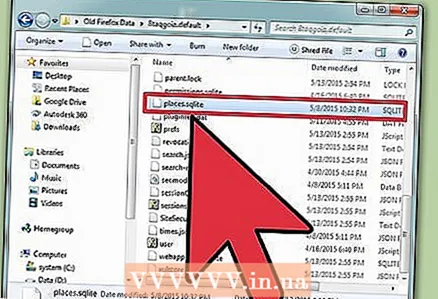 7 మీకు కావలసిన ఫైల్లను ఎంచుకోండి. సమస్య పునరావృతమయ్యే అవకాశాలను తగ్గించడానికి కొత్త ప్రొఫైల్కు వీలైనంత తక్కువ ఫైల్లను కాపీ చేయడం ఉత్తమం. కిందివి కాపీ చేయగల ఫైల్ల జాబితా.
7 మీకు కావలసిన ఫైల్లను ఎంచుకోండి. సమస్య పునరావృతమయ్యే అవకాశాలను తగ్గించడానికి కొత్త ప్రొఫైల్కు వీలైనంత తక్కువ ఫైల్లను కాపీ చేయడం ఉత్తమం. కిందివి కాపీ చేయగల ఫైల్ల జాబితా. - సెర్చ్ ఇంజన్లు search.json ఫైల్లో ఉన్నాయి.
- సైట్ సెట్టింగ్లు (కుక్కీలను సేవ్ చేయడం, పాప్-అప్లను ప్రారంభించడం మొదలైనవి) పర్మిషన్స్. Sqlite ఫైల్లో ఉన్నాయి.
- డౌన్లోడ్ సెట్టింగ్లు (అంటే, కొన్ని డౌన్లోడ్ చేసిన ఫైల్లను తెరవడానికి బాధ్యత వహించే ప్రోగ్రామ్ల జాబితా) mimeTypes.rdf ఫైల్లో ఉన్నాయి.
- దిగువ డేటా స్వయంచాలకంగా పునరుద్ధరించబడుతుంది. అయితే, రీసెట్ ప్రక్రియలో బ్రౌజర్ క్రాష్ అయినట్లయితే, ఈ డేటాను మాన్యువల్గా పునరుద్ధరించండి.
- Bookmarks మరియు బ్రౌజింగ్ చరిత్ర place.sqlite ఫైల్లో నిల్వ చేయబడతాయి.
- Key3.db ఫైల్స్లో పాస్వర్డ్లు నిల్వ చేయబడతాయి మరియు logins.json.
- ఫారం స్వయంపూర్తి డేటా formhistory.sqlite ఫైల్లో నిల్వ చేయబడుతుంది.
చిట్కాలు
- ఫైర్ఫాక్స్ ఉపయోగిస్తున్నప్పుడు మీ స్క్రీన్పై నిరంతరం ప్రకటనలు కనిపిస్తుంటే, మాల్వేర్ని తీసివేయండి.